Als je het nog niet hebt gehoord, is de manier waarop je inhoud maakt met WordPress veranderd met de introductie van de volledige Gutenberg-editor.
Beginnend met WordPress 5.0, dat op 19 november werd uitgebracht, heeft de Gutenberg-editor de oude TinyMCE-editor vervangen wanneer u overgaat op het maken van berichten, pagina's of een ander type WordPress-inhoud met de standaardeditor.
Niet iedereen wil echter de nieuwe Gutenberg-editor gebruiken (althans niet meteen). Dit kan vragen of het mogelijk is om de Gutenberg-editor uit te schakelen en de klassieke TinyMCE-editor te blijven gebruiken.
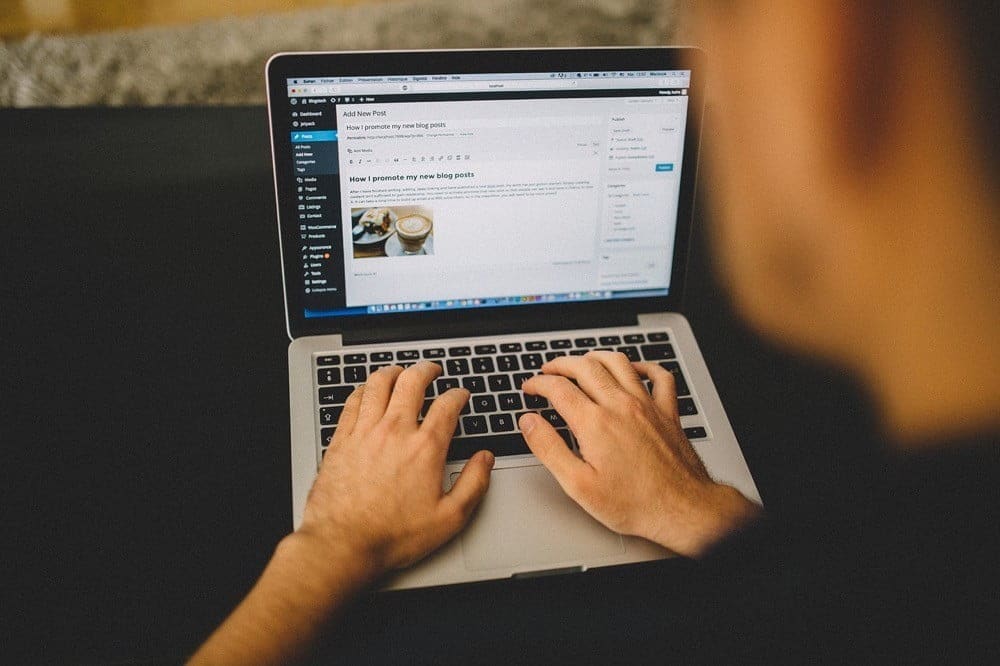
Het antwoord op die vraag is ja.
En in dit bericht zal ik enkele van de redenen bespreken waarom je zou kunnen overwegen om de Gutenberg-editor uit te schakelen.
Vervolgens laat ik je precies zien hoe je de Gutenberg-editor in WordPress 5.0 kunt uitschakelen en toch de bestaande TinyMCE-editor kunt gebruiken die je al kent.
Waarom je Gutenberg Editor misschien wilt uitschakelen?
Kortom, de Gutenberg-editor brengt documentbewerking naar het blok in WordPress, vergelijkbaar met de manier waarop de Medium-editor of lichtgewicht paginabuilder werkt. Het biedt veel voordelen op het gebied van contentcreatie, omdat je:
Voeg "blokken" toe om meer opgemaakte inhoud te creëren, zoals een productvergelijkingstabel, een getuigenis of zelfs een eenvoudige knop... en dat allemaal zonder dat u code hoeft te gebruiken.
Gebruik kolommen om complexere ontwerpen te maken. Nogmaals, zonder de noodzaak van een aangepaste code.
Als je Gutenberg zelf wilt proberen, Ga naar deze pagina.
Dus met zulke voordelen, waarom zou iemand de Gutenberg-editor willen uitschakelen? Nou, ik denk dat er een paar verschillende redenen zijn.
3 redenen om Gutenberg Editor uit te schakelen
Ten eerste is er kennis. Als je WordPress al jaren gebruikt en tevreden bent met je huidige editor, wil je misschien geen tijd besteden aan het leren van een nieuwe.
Ten tweede is er overeenstemming. Hoewel het Gutenberg-team ernaar streeft om het zo compatibel mogelijk te maken, wil je misschien geen enkel risico nemen met je sites, althans in eerste instantie. Zelfs als je het maar een paar maanden uitschakelt, geeft het de ontwikkelaars de kans om meer te weten te komen over eventuele groeipijnen.
Ten slotte is er een situatie waarin u websites voor klanten maakt. Als u een freelancer of een onafhankelijk bureau bent dat sites van klanten beheert, zullen klanten u waarschijnlijk irriteren als hun interfaces plotseling veranderen.
Natuurlijk, het is niet echt jouw schuld - maar ze weten het niet. En voor hen klinkt het alsof je gewoon een willekeurige interface-wijziging aanbrengt die ze al hebben geleerd ... en daar zijn ze misschien niet blij mee. Dus om de zaken soepel te laten verlopen en de stroom van uw klanten niet te onderbreken, wilt u misschien gewoon de Gutenberg-editor uitschakelen en hun ervaring hetzelfde houden.
Hoe de Gutenberg-editor uit te schakelen en de TinyMCE-editor te blijven gebruiken
Het kernteam van WordPress begrijpt dat niet iedereen de Gutenberg-editor wil gebruiken, dus hebben ze een officiële oplossing gemaakt om je te helpen de TinyMCE-editor te blijven gebruiken in plaats van de Gutenberg-editor.
Deze oplossing is de officiële plug-in Klassieke editor.
Deze add-on kan twee dingen doen.
- Ten eerste kan het de Gutenberg-editor volledig uitschakelen. In deze modus worden alle sporen van de Gutenberg-editor uit je interface gewist en blijft alles zoals het was vóór WordPress 5.0.
- Ten tweede bevat het ook een andere modus waarmee je zowel de TinyMCE-editor als de Gutenberg-editor kunt gebruiken. In deze modus is de Gutenberg-editor standaard actief. Maar de interface heeft ook een link waarmee je per post naar de TinyMCE-editor kunt verwijzen.
Dit is hoe het werkt.
Stap 1: Installeer en activeer de klassieke editor-add-on
Installeer en activeer de plug-in om te beginnen Klassieke editor Zoals elke andere plug-in voor WordPress.org:
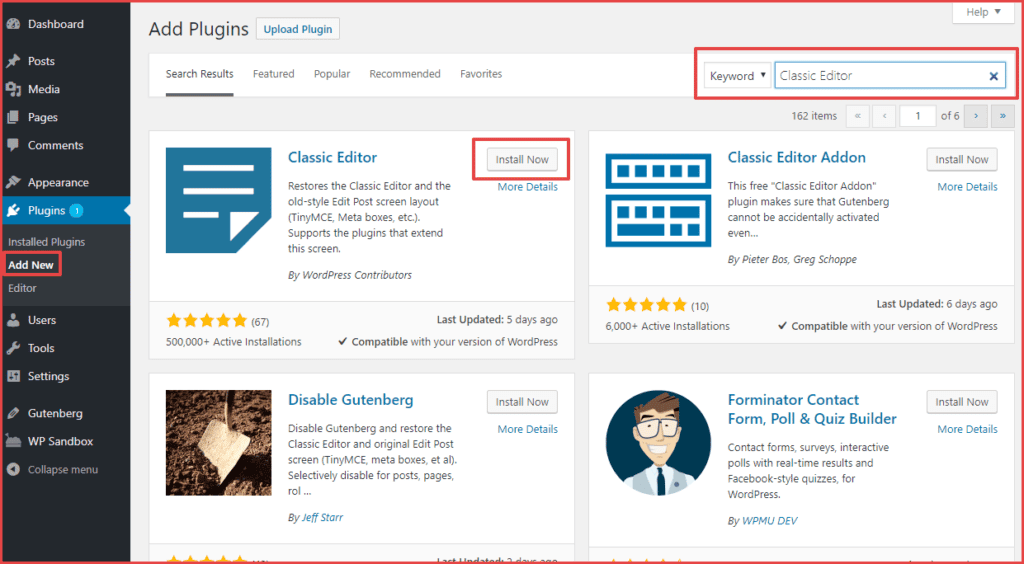
Stap 2: Kies de klassieke editormodus
Nadat de Classic Editor-plug-in is geïnstalleerd en geactiveerd, moet u het volgende configureren:
- Gebruik zowel de TinyMCE-editor als de Gutenberg-editor
Ga hiervoor naar Instellingen → Typen in je WordPress-dashboard. Zoek vervolgens de opties voor klassieke editorinstellingen:
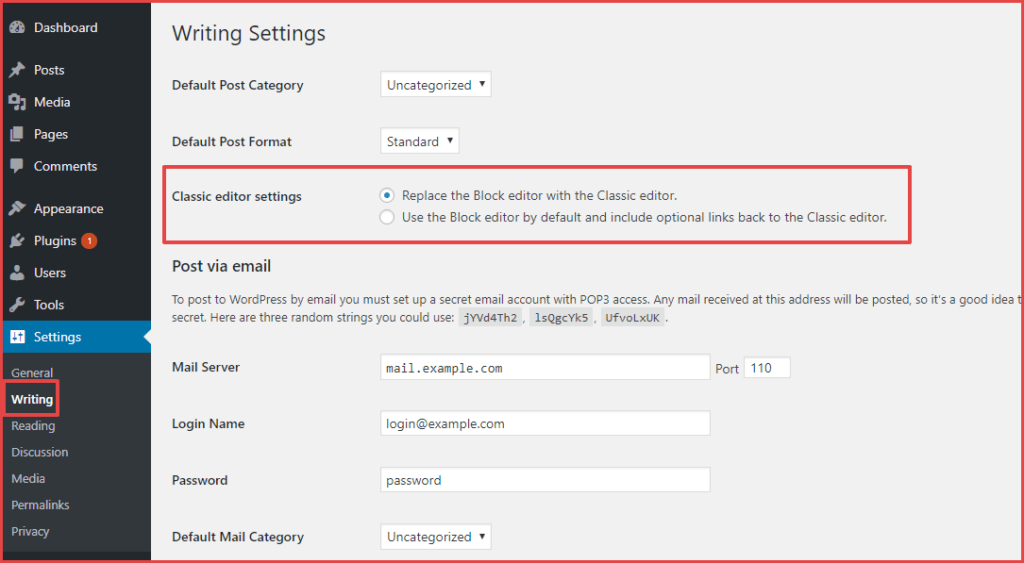
- Als je ervoor kiest om de Gutenberg-editor te vervangen door de klassieke, dan ben je klaar! Er verandert niets aan je editor-ervaring wanneer je WordPress 5.0 verzendt - je zult nog steeds dezelfde bekende TinyMCE-editor gebruiken.
- Aan de andere kant, als je ervoor kiest om standaard de Gutenberg-editor te gebruiken en optionele links terug naar de klassieke editor op te nemen, moet je stap 3 volgen om te leren hoe je de TinyMCE-editor per post kunt openen.
Stap 3: Toegang krijgen tot de TinyMCE-editor (als u beide gebruikt)
Onthoud: deze stap is alleen van toepassing als u ervoor kiest om beide editors te gebruiken.
Wanneer je een nieuw bericht of nieuwe pagina gaat maken, krijg je twee opties:
- De nieuwe knop Nieuw toevoegen gebruikt de Gutenberg-editor
- De knop Nieuw toevoegen (klassiek) gebruikt de TinyMCE-editor
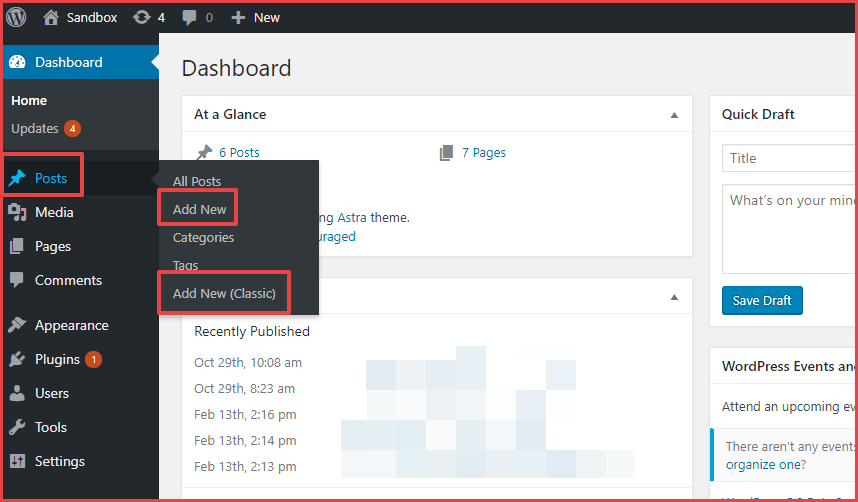
En als je met een bestaande post of pagina wilt werken, heb je een paar opties om toegang te krijgen tot de TinyMCE-editor.
Ten eerste krijg je een nieuwe klassieke editoroptie wanneer je de muisaanwijzer op een bestaand bericht of pagina plaatst:
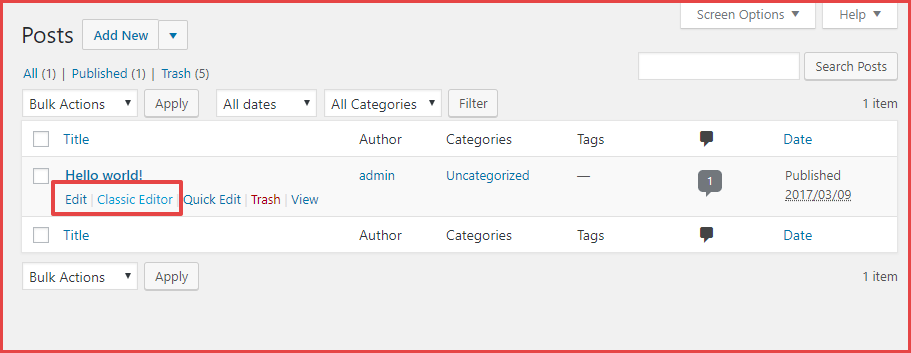
Ten tweede kun je ook overschakelen van de Gutenberg-editor naar de TinyMCE-editor vanuit de eigenlijke interface voor het bewerken van berichten via de WordPress-werkbalk:
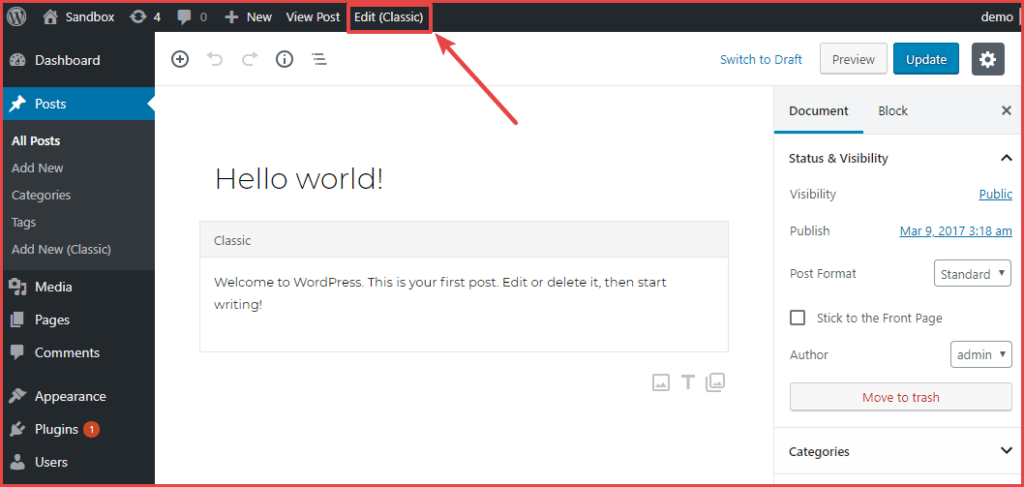
En dat is alles!
Laatste gedachten - is het een goed idee om de Gutenberg-editor uit te schakelen?
Op korte termijn is het geen probleem om de Gutenberg-editor uit te schakelen, dus voel je vrij om dit te doen als je nog niet helemaal klaar bent om te stoppen met het gebruik van de TinyMCE-editor. Als u het uitschakelt, bespaart u op korte termijn groeipijnen en krijgt de WordPress-gemeenschap de tijd om eventuele bugs op te lossen voordat u het gaat gebruiken.
Als je echter overweegt om Gutenberg op de lange termijn uit te schakelen, denk ik dat er één belangrijk ding is om te onthouden.
Aangezien de Gutenberg-editor de standaardeditor zal zijn, zullen mensen die plug-ins en thema's maken en nieuwe producten en functies ontwikkelen, exclusief met Gutenberg beginnen.
Op de korte termijn weet ik zeker dat de meeste ontwikkelaars beide editors zullen blijven ondersteunen. Maar over jaren loop je misschien functionaliteit mis als je de TinyMCE-editor blijft gebruiken in plaats van de Gutenberg-editor. Dit is iets waar je in de toekomst zeker rekening mee moet houden.
Heb je nog andere vragen over het uitschakelen van de Gutenberg-editor en het blijven gebruiken van de klassieke TinyMCE-editor? Laat een reactie achter en ik zal proberen je te helpen!







